Підключіть і відтворіть новий пристрій до свого ПК з Windows, і він знайде та встановить відповідний драйвер для нього. Це трапляється найчастіше, але завжди бувають винятки, коли Windows не вдається знайти потрібний драйвер для пристроїв навіть найпопулярніших виробників. Причин цього може бути багато, але в кінцевому підсумку має значення лише одне; як ви це виправляєте? Як встановити драйвери, які Windows не вдалося встановити? Рішення, як ви побачите, дуже просте і не вимагає ніяких програм.

Я особисто зіткнувся з цією проблемою після того, як увімкнув налагодження USB на своєму Nexus 5, і один із драйверів для телефону не вдалося встановити, оскільки Windows не змогла його знайти. Ось моя робота, яка підійде майже для будь-якого невдалого встановлення драйвера, якщо ви пройдете перший крок.
Знайдіть потрібні драйвери
Щоб встановити драйвер, його потрібно завантажити. З тих чи інших причин Windows не може знайти потрібний, але це не означає, що виробник пристрою не випустив драйвери для пристрою. Знайдіть і завантажте потрібний драйвер для свого пристрою. Найкраще місце для пошуку останнього стабільного драйвера – це власний веб-сайт виробника. Переконайтеся, що ви завантажили правильний для своєї моделі та марки. Якщо він завантажується як заархівований файл, розпакуйте його. Не має значення, куди ви розпакуєте файли драйвера, хоча ви можете створити резервну копію файлу на випадок, якщо вам коли-небудь знадобиться видалити та переінсталювати драйвер у майбутньому.
Підключення та перегляд інформації про драйвер для вашого пристрою
Підключіть пристрій до ПК з Windows і відкрийте диспетчер пристроїв. Клацніть правою кнопкою миші «Мій комп’ютер» і виберіть у меню «Властивості». Натисніть Диспетчер пристроїв у лівій колонці у вікні властивостей. Оскільки драйвери для вашого пристрою не вдалося встановити, Windows не знає, який тип пристрою ви підключили. Розгорніть інші пристрої, де ви побачите свій пристрій у списку. Windows частково успішно встановила драйвери для мого пристрою, щоб вона могла його досить добре ідентифікувати, але ви можете побачити лише серійний номер або номер моделі вашого пристрою.
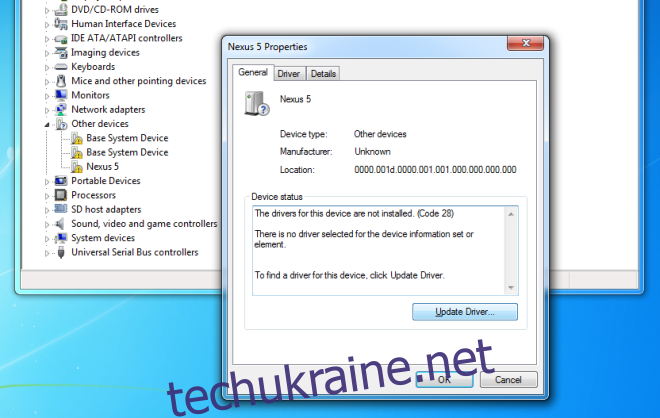
Встановіть драйвер
Клацніть правою кнопкою миші свій пристрій у Диспетчері пристроїв і виберіть Властивості. На вкладці «Загальні» натисніть «Оновити драйвер» і виберіть опцію «Огляд програмного забезпечення драйверів на моєму комп’ютері». Перейдіть до розпакованої папки, яка містить файли, які ви щойно завантажили, і переконайтеся, що ви додали підпапки. Нехай Windows подбає про інше.
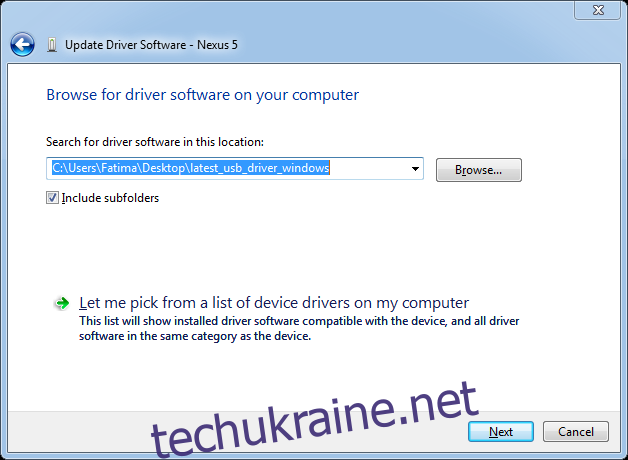
Якщо ваш пристрій постачався разом із компакт-диском, виберіть це під час вибору папок для встановлення драйверів. У більшості випадків вам не потрібно переходити через диспетчер пристроїв, якщо у вас є інсталяційний компакт-диск, оскільки драйвери постачаються як виконувані файли, які встановлюються під час їх запуску.

